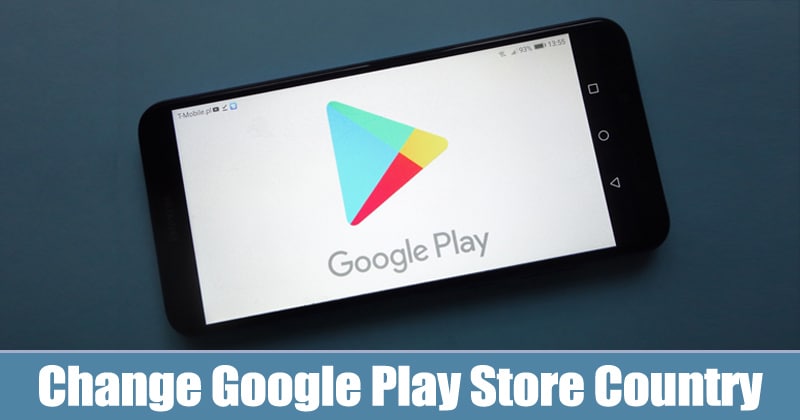CARA: Root Galaxy Tab 10.1 P7510 pada ICS XXLPH Android 4.0.4
![Memperbarui Galaxy Tab 10.1 P7510 dengan ICS XXLPH Android 4.0.4 Firmware Resmi [How To]](../wp-content/uploads/2019/08/Memperbarui-Galaxy-Tab-10.1-P7510-dengan-ICS-XXLPH-Android-4.0.4.jpg)
Samsung secara resmi meluncurkan ICS untuk Galaxy Tab 10.1 P7510 WiFi + 3G (Android 4.0.4 XXLPH). Seiring dengan firmware resmi, kami sekarang juga memiliki metode untuk me-root ICS Android 4.0.4 XXLPH Galaxy Tab 10.1 (WiFi + 3G) dengan instalasi Superuser atau SuperSU penuh. Mari kita mulai dengan tutorial di bawah ini.
Saat Anda membaca lebih lanjut, kami akan memandu Anda melalui seluruh proses cara root Galaxy Tab 10.1 P7510 pada Android 4.0.4 XXLPH firmware resmi menggunakan ODIN. Tutorial ini tidak akan menghapus aplikasi yang sudah diinstal dan pengaturan pribadi Anda, tetapi selalu lebih baik untuk membuat cadangan data Anda sebagai tindakan pencegahan karena Anda tidak pernah tahu kapan ada sesuatu yang salah.

Penolakan: Semua alat, mod, atau ROM yang disebutkan di bawah ini adalah milik masing-masing pemilik / pengembang. Kami (TeamAndroid.com) atau pengembang tidak bertanggung jawab jika Anda merusak atau merusak perangkat Anda. Kami tidak meminta Anda untuk mencoba tutorial ini ????
Pastikan Anda telah menginstal semua driver USB Anda untuk Samsung Galaxy Tab 10.1 untuk menghubungkannya dengan komputer. Unduh Samsung Galaxy Tab 10.1 driver USB! Terlepas dari hanya driver USB, ada beberapa hal lagi yang perlu Anda urus.
1. Anda harus mengaktifkan mode debugging USB. Ini membantu menghubungkan tablet Android Anda dengan PC. Lihat di sini: Cara Mengaktifkan Debugging USB.
2. Baterai tablet Anda harus diisi daya 80-85%. Jika tablet Anda mati mendadak karena baterai, selama flashing ROM atau menginstal mod dan pembaruan – tablet Anda mungkin mati secara permanen. Lihat di sini: Cara Memeriksa Persentase Baterai.
3. Cadangkan semua data penting Anda yang mungkin Anda perlukan segera setelah mem-flash ROM baru, atau buat cadangan untuk berjaga-jaga, Anda tidak pernah tahu kapan terjadi kesalahan. Lihat di bawah tentang cara membuat cadangan data:
Data juga dapat dicadangkan menggunakan Samsung KIES untuk perangkat mereka, tetapi jika Anda mencadangkan data secara manual, Anda mendapatkan lebih banyak opsi dari apa yang dipilih dan sangat mudah untuk memindahkan data di perangkat Android dari berbagai produsen, yaitu memindahkan Samsung Galaxy S3 mencadangkan data ke HTC One X.
4. Tablet Anda harus tidak terkunci dari pabrik. Instruksi tambahan untuk perangkat Android yang terkunci akan ditambahkan dalam tutorial untuk membuka kunci perangkat.
Sekarang, mari kita lanjutkan dengan tutorial di bawah ini dan root Galaxy Tab 10.1 P7510 hingga XXLPH Android 4.0.4 firmware ICS.
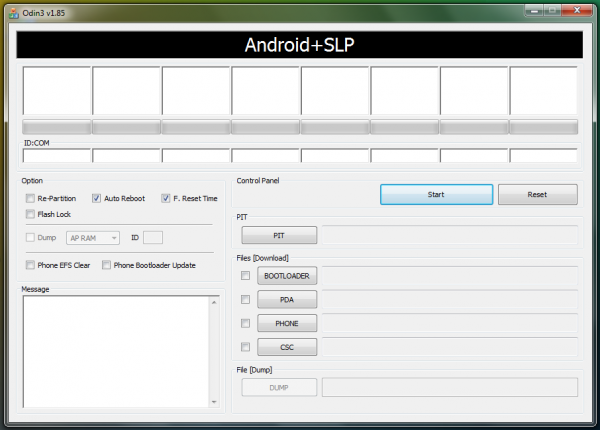
Cara Melakukan Root Galaxy Tab 10.1 (WiFi) ke Android 4.0.4 XXLPH ICS
Kami telah menyusun panduan petunjuk langkah demi langkah yang terperinci tentang cara me-root Samsung Galaxy Tab 10.1 ke Android 4.0.4 XXLPH ICS. Jika Anda terbiasa menginstal pembaruan resmi melalui ODIN di Samsung Galaxy perangkat, maka metode root ini seharusnya tidak berbeda untuk Anda.
Harap baca setiap baris dengan seksama dan pastikan Anda membaca tutorialnya satu kali sebelum benar-benar melakukannya di perangkat Android Anda.
Untuk mengingat:
- Metode root tutorial firmware XXLPH ICS ini hanya untuk Samsung Galaxy Tab 10.1 P7510. Tolong jangan coba ini pada varian lain dari tablet.
- Pastikan Anda mencadangkan semua data di tablet sebelum melanjutkan.
Petunjuk Lengkap Langkah-demi-Langkah:
Langkah 1 – Unduh Samsung_Galaxy_Tab_10.1_root.zip dan recovery.tar.md5 (CWM Touch Recovery) untuk Galaxy Tab 10.1 ke komputer Anda.
Langkah 2 – Hubungkan dan pasang Galaxy Tab 10.1 Memori USB di komputer Anda menggunakan kabel USB.
Langkah 3 – Sekarang salin / rekatkan Samsung_Galaxy_Tab_10.1_root.zip file ke kartu SD Anda. Pastikan file berada di root kartu SD.
Langkah 4 – Unduh ODIN v1.85 yang akan membantu Anda melakukan root ICS Android 4.0.4 di Samsung Galaxy Tab 10.1 P7510.
Langkah 5 – Switch dari tablet Anda. Sekarang untuk masuk ke mode bootloader. Nyalakan telepon sambil menekan dan menahan tombol Volume Turun dan tombol Daya, hingga Anda melihat logo Samsung atau robot Android konstruksi dan segitiga. Ini adalah Mode Unduhan.
Langkah 6 – Pastikan Anda memilikinya Galaxy Tab 10.1 Driver USB yang diinstal di komputer Anda.
Langkah 7 – Buka ODIN di komputer Anda. Sambungkan tablet Anda ke komputer saat sedang dalam Mode Unduhan.
Langkah 8 – Jika tablet Anda terhubung dengan sukses, salah satu ID: Kotak COM akan menguning dengan nomor port COM. Langkah ini mungkin membutuhkan waktu.
Langkah 9 – Sekarang pilih file yang harus Anda flash / instal di tablet Anda. File-file ini dapat ditemukan dari Langkah 1.
- Klik ‘PDA’ dan pilih recovery.tar.md5 mengajukan.
Langkah 10 – Jangan mengubah opsi lain di ODIN
Langkah 11 – Sekarang klik tombol Start di ODIN. Proses instalasi akan dimulai dan akan memakan waktu beberapa menit untuk menyelesaikan.
Langkah 12 – Setelah instalasi selesai, tablet Anda akan restart. Setelah Anda melihat layar beranda, cabut tablet Anda dari komputer.
Langkah 13 – Unduh aplikasi ROM Manager dari Google Play Store.
Langkah 14 – Buka aplikasi ROM Manager, dan ketuk "Reboot ke Pemulihan" untuk mem-boot ke Mode Pemulihan.
Langkah 15 – Dalam pemulihan ClockworkMod, gulir ke bawah ke "flash zip dari kartu SD" dan tekan tombol daya untuk memilihnya.
Langkah 16 – Tekan tombol daya lagi dan pilih "pilih zip dari sdcard".
Langkah 17 –Sekarang menggunakan tombol volume Anda, navigasikan ke Samsung_Galaxy_Tab_10.1_root.zip file dan pilih menggunakan tombol power. Konfirmasikan pemasangan di layar berikutnya dan prosedur pemasangan harus dimulai sekarang.
Langkah 18 – Setelah instalasi selesai, buka "+++++ Go Back" dan reboot ponsel dengan memilih "sistem reboot sekarang”Dari menu pemulihan. Ponsel akan boot sekarang dan mungkin butuh sekitar 5 menit untuk boot pertama kali. Jadi, harap tunggu.
Itu dia. Samsung Anda Galaxy Tab 10.1 sekarang berhasil di-rooting ke pembaruan perangkat lunak Android 4.0.4 XXLPH. Buka Pengaturan> Tentang ponsel untuk memverifikasi.
Untuk memastikan Anda telah menginstal metode root di atas dengan benar dan itu berfungsi, verifikasi dengan Pemeriksa Root seperti yang diberikan dalam tautan.
Jika Anda mengalami masalah, silakan beri kami komentar di bawah ini dan kami akan membalas Anda ASAP dengan perbaikan atau solusi untuk masalah Anda.